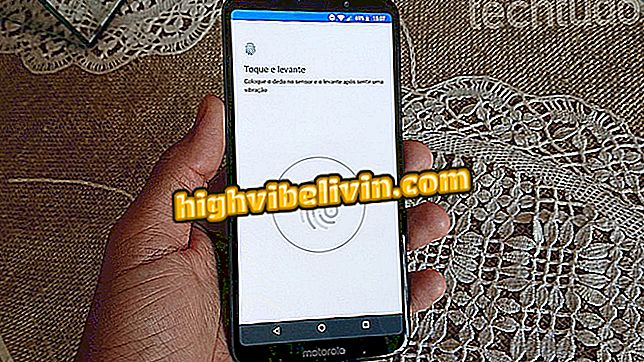HEIC görüntüsünü Windows PC'de iOS 11'den JPEG'e dönüştürme
İOS 11'in iPhone 7, iPhone 8 ve iPhone X için yeni özelliklerinden biri, daha hafif bir görüntü formatının benimsenmesidir, ancak bu PC kullanıcıları için sorunlara neden olabilir. Yüksek Verimli Görüntü Formatı (HEIF) teknolojisi, Apple'ın akıllı telefonundaki klasik JPEG'in yerine geçer ve kaliteyi koruyarak fotoğrafların daha az bellek kapladığı yer alır. Bununla birlikte, tür dosyaları Windows 10 bilgisayarlar tarafından tanınmayan .heic uzantısını kazanırlar.Ekran sistemli bir iPhone ve PC'niz varsa, görüntüleri dönüştürmeniz gerekir. Bunu yapmak için ipuçlarına bakın.
Birden fazla fotoğrafı aynı anda Windows ve MacOS'ta dönüştürme
HEIF (.heic) nedir?
HEIF, iPhone için iOS 11'den videolar ve aynı zamanda başlangıçlar için yapılan HEVC (Yüksek Verimli Video Kodlama) teknolojisine dayalı yeni bir görüntü sıkıştırma motorudur. . Şirkete göre, dosyalar bellekteki alanın yarısına kadarını kaplayabilir.
Yalnızca iPhone 7'deki modeller yenilikle uyumludur. Bunun anlamı, iPhone 6S, iPhone 6 ve iPhone 5S, aynı zamanda iOS 11 aldıklarına rağmen, fotoğraflar ve videolar için yeni işlevi daha hafif getirmiyor.
Fotoğrafları sosyal ağlarda paylaşırken, iOS 11 otomatik olarak .heic dosyalarını dönüştürür, böylece diğer aygıtlar tarafından okunabilir. Öte yandan, görüntüleri iPhone belleğinden bilgisayarınıza elle taşıdığınızda da aynı şey olmaz: macOS HEIF (.heic) özelliğini destekler, ancak Windows 10 desteklemez.
.Heic dönüştürmek için nasıl.
Adım 1. CloudConvert'e (cloudconvert.com/heic-to-jpg) gidin ve "Dosyaları seç" i tıklayın. Dönüştürmek için iPhone'dan PC'ye zaten aktarılmış olan .heic biçimindeki fotoğrafı seçin;

Tıklayın ve HEIC'te fotoğrafı seçin
Adım 2. .jpg dosyasının çıkış formatını onaylayın ve "Dönüştürmeye başla" yı tıklayın.

JPG'ye dönüştür
CloudConvert'e ek olarak, HEIC to JPG (heictojpg.com) web sitesi, iPhone fotoğraflarını Windows PC'nizle uyumlu resimlere dönüştürmenize de izin verir.
PC'ye iPhone fotoğrafları çekmek için ipuçları
Bilgisayarınızdaki iPhone ile yapılan fotoğrafları elle dönüştürmeye gerek duymadan açabilirsiniz. Google Drive, Dropbox ve OneDrive gibi çevrimiçi depolama hizmetleri, görüntüleri otomatik olarak .heic'ten .jpg veya .png'ye çeviriyor. Özelliğin kullanılabilir olduğundan emin olmak için, dosyaları buluta yüklemeden önce iPhone'daki bu platformlardaki uygulamaları güncellemeniz gerekir. Sonra sadece PC'ye indirin ve normal olarak düzenleyin.